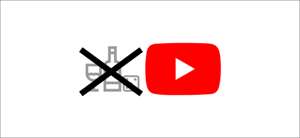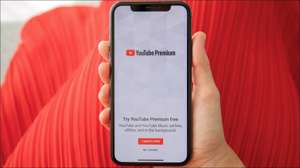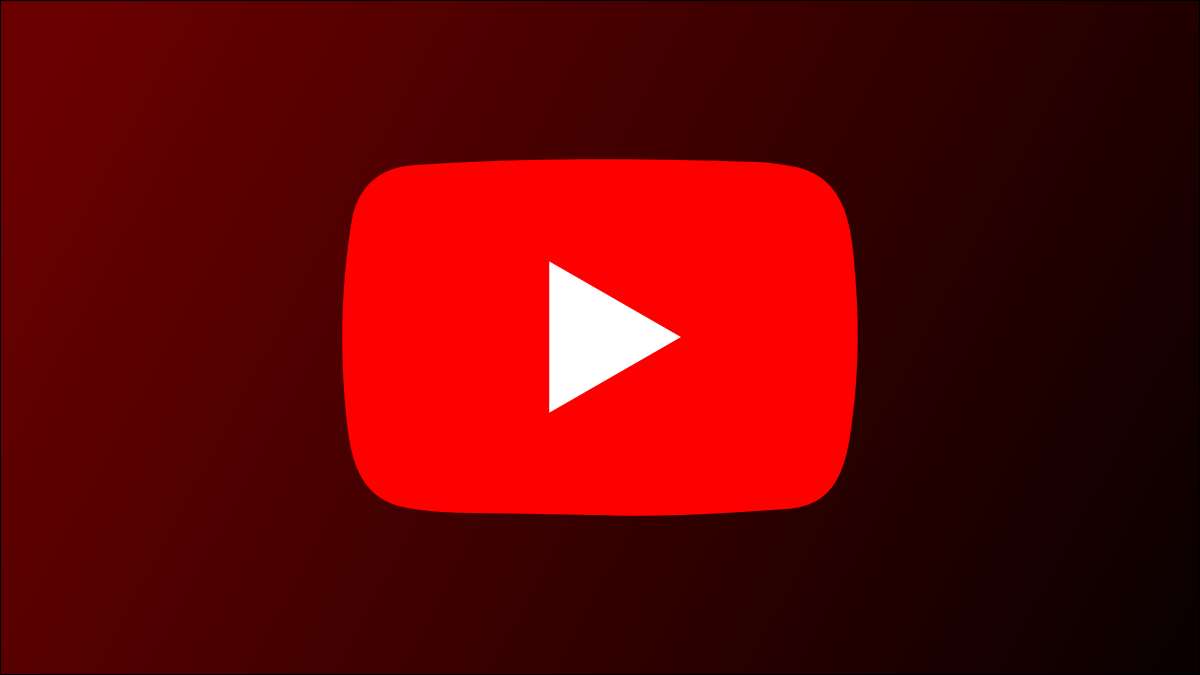
YouTube Premium. Abonnenter får adgang til særlige funktioner, herunder evnen til at prøve "eksperimentelle" funktioner. Et eksempel på dette er Picture-in-Picture (PIP) til YouTube på iPhone. Vi viser dig, hvordan du aktiverer og bruger den.
Som en "eksperimentel" funktion, har billed-in-picture til YouTube på iPhone en udløbsdato. Efter 31. oktober 2021 vil PIP til IOS enten gå væk eller blive en stabil funktion - sidstnævnte er det mest sandsynlige resultat. ( 9to5Google. bemærker, at nogle mennesker har fået det til at arbejde i iPad, også.)
RELATEREDE: Hvad er YouTube Premium, og er det det værd?
Først skal du gå til youtube.com/new. i en webbrowser som Google Chrome. Du skal være logget ind med Google-kontoen, der har din premium abonnement. Rul ned til "Picture-in-Picture på iOS" og tryk på knappen "Prøv det".
Bemærk: Hvis du allerede bruger en anden eksperimentel funktion, bliver du bedt om at bekræfte endnu en gang, som du vil prøve billede-in-picture på iOS.

Derefter er det eneste, der blev tilbage til at gøre, at prøve det ud. For at sætte YouTube-videoen i den flydende "mini-afspiller", skal du blot skrue op eller trykke på HOME-knappen for at gå til iPhone-startskærmen.
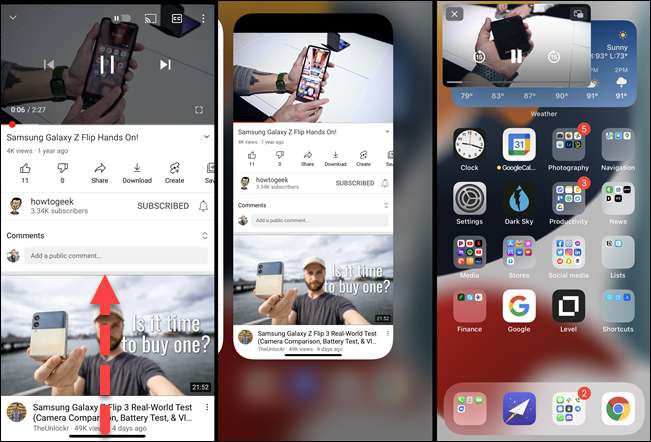
Det er alt, hvad der er til det. Du kan trække mini-afspilleren rundt på skærmen, tryk på "X" for at lukke afspilleren eller vende tilbage til videoen i YouTube-appen.

For at slå billed-in-picture-funktionen slukket, gå tilbage til youtube.com/new. Webside og klik på "Sluk for".
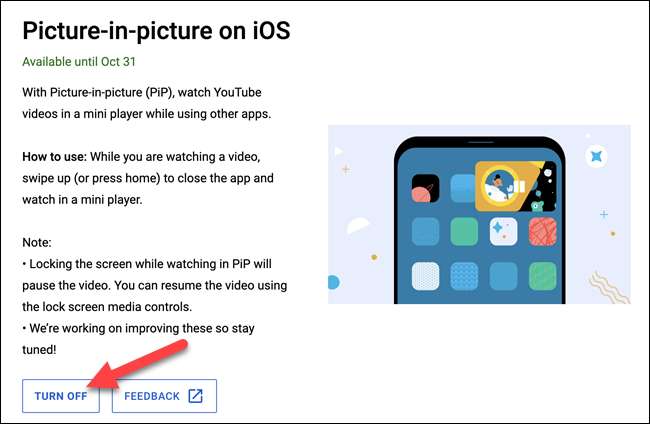
Det er lidt irriterende, at YouTube gemmer denne funktion bag Premium-abonnementet for iPhone og iPad-brugere. YouTube til Android. Har haft denne funktion til gratis brugere i lang tid. Til sidst bør det også være tilgængeligt for alle på iOS og iPados.
RELATEREDE: Sådan slukker du YouTube's irriterende auto spiller miniaturebilleder på Android